在Windows 10操作系统中,微软经常会推送系统更新,以修复漏洞、提高性能和增加新功能,部分用户可能不希望升级到Windows 11,原因可能是硬件不兼容、对新系统不熟悉等,本文将为您提供关闭升级到Windows 11的方法。
您需要打开Windows 10的“设置”应用,您可以通过点击屏幕左下角的“开始”按钮,然后选择齿轮形状的图标来实现,接下来,进入“更新与安全”选项。
在“更新与安全”页面中,您可以看到“Windows Update”选项,点击它以查看更新设置,在这里,您可以找到“暂停更新”的选项,点击该选项,您可以选择暂停更新的时间范围,最长可以暂停35天,之后系统将自动恢复更新。
如果您想要彻底关闭Windows 11的升级提示,您可以尝试修改注册表,请注意,修改注册表可能对系统产生不良影响,因此请谨慎操作,按下“Win + R”键打开“运行”对话框,输入“regedit”并按回车键,在注册表编辑器中,依次展开以下路径:HKEY_LOCAL_MACHINESOFTWAREPoliciesMicrosoftWindows。
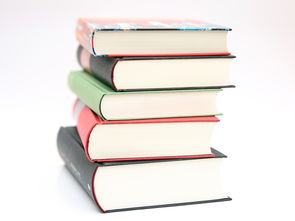
接下来,右键点击“Windows”文件夹,选择“新建”->“项”,并将其命名为“WindowsUpdate”,在右侧窗格中,右键空白区域,选择“新建”->“DWORD (32位) 值”,并将其命名为“AUOptions”,双击“AUOptions”,将数值数据设置为“2”,点击“确定”,这样,您就成功关闭了Windows 11的升级提示。
常见问题与解答:
Q1: 我关闭了Windows 11的升级提示,以后还能手动更新系统吗?
A1: 当然可以,您可以随时重新打开更新设置,手动下载并安装系统更新。
Q2: 修改注册表关闭Windows 11升级提示,对系统有什么影响?
A2: 修改注册表本身不会对系统产生直接影响,但如果操作不当,可能导致系统不稳定或无法正常更新,在修改注册表前,请确保了解操作步骤,并谨慎操作。
Q3: 我担心关闭升级提示后,会错过重要的安全更新,怎么办?
A3: 您可以定期检查系统更新,以确保您的电脑始终受到最新的安全保护,您也可以使用第三方安全软件来辅助保护您的电脑。
发表评论 取消回复